Acronis True Image 2017 NG Instrukcja Obsługi
Strona 16
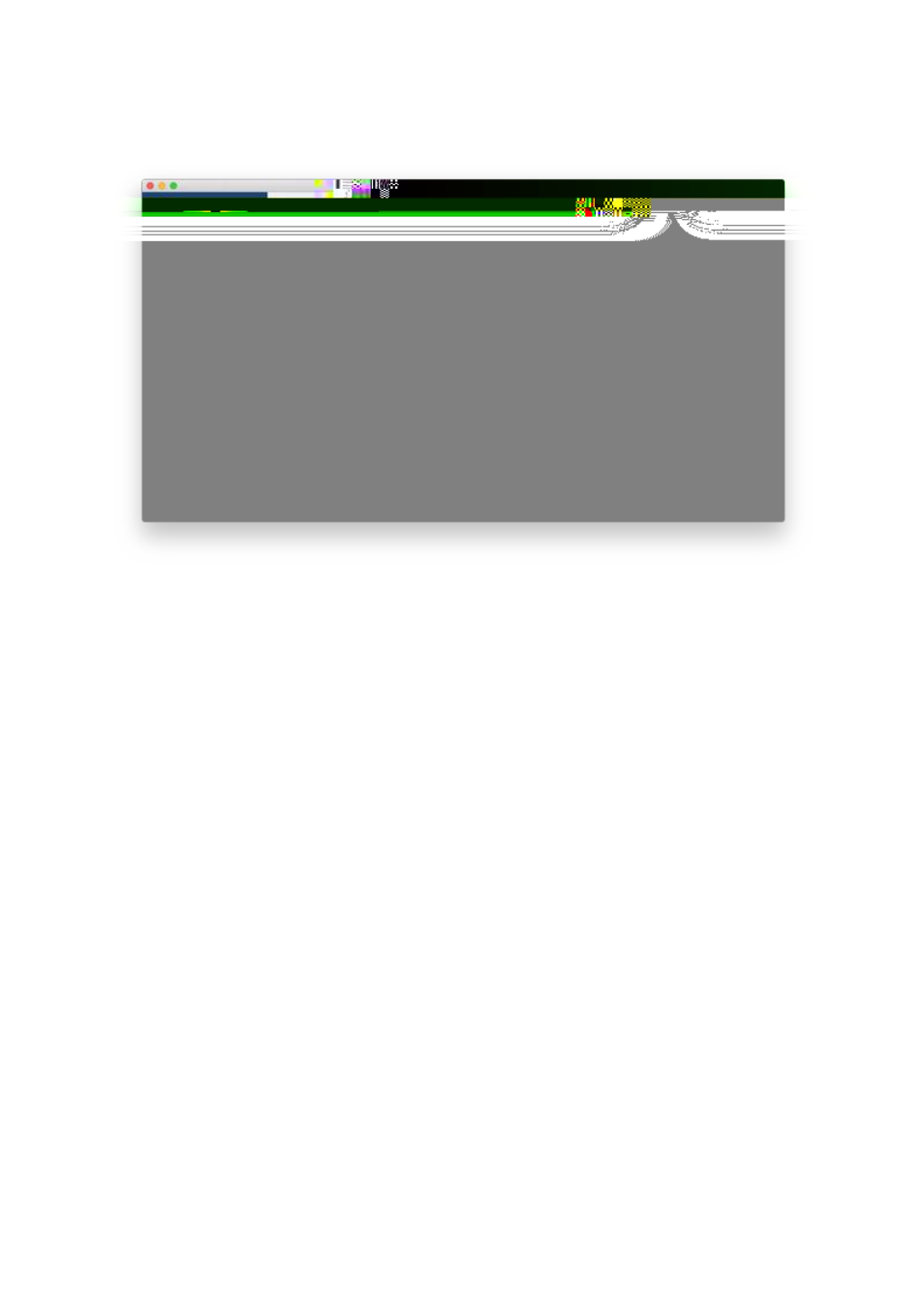
16
Copyright © Acronis International GmbH, 2002-2017
3. Kliknij ikonę źródła kopii zapasowej, kliknij Kopia zapasowa potwierdzona notarialnie, a
następnie wybierz pliki i foldery, dla których chcesz utworzyć kopię zapasową.
4. Kliknij ikonę miejsca docelowego kopii zapasowej, wybierz lokalizację, w której chcesz zapisać plik
kopii zapasowej, a następnie kliknij OK. Jeśli lokalizacja nie znajduje się na liście, kliknij
Przeglądaj, a następnie wybierz lokalizację.
Jeśli dostępne jest urządzenie NAS, zostanie ono automatycznie wykryte i wymienione wraz z
innymi lokalizacjami.
5. [Krok opcjonalny] Skonfiguruj ustawienia dodatkowe. Użytkownik może:
Ręcznie wykluczyć pliki i foldery w obszarze Ustawienia —> Wykluczenia. Szczegółowe
informacje na ten temat zawiera sekcja Wykluczanie elementów z kopii zapasowych (s. 23).
Aby wyłączyć pliki podpisane podpisem cyfrowym z zakresu wykonywanej kopii zapasowej,
zaznacz pole wyboru Nie potwierdzaj notarialnie plików podpisanych cyfrowo. Szczegółowe
informacje na ten temat zawiera sekcja Wykluczanie elementów z kopii zapasowych (s. 23).
Skonfigurować harmonogram tworzenia kopii zapasowych w obszarze Ustawienia —>
Harmonogram. Aby uzyskać szczegółowe informacje, zobacz Planowanie (s. 21).
Ustawić reguły przechowywania kopii zapasowych w obszarze Ustawienia —> Czyszczenie.
Aby uzyskać szczegółowe informacje, zobacz Reguły przechowywania kopii zapasowych (s.
23).
Chronić kopię zapasową przy użyciu hasła i szyfrowania w obszarze Ustawienia —>
Szyfrowanie. Aby uzyskać szczegółowe informacje, zobacz Szyfrowanie kopii zapasowej (s.
22).
Wybrać preferowane centrum danych i skonfigurować szybkość przesyłania danych w
obszarze Ustawienia —> Sieć. Szczegółowe informacje na ten temat zawiera sekcja
Ustawienia sieciowe na potrzeby tworzenia kopii zapasowej (s. 25).
6. Po skonfigurowaniu wszystkich ustawień i zakończeniu przygotowań do rozpoczęcia tworzenia
kopii zapasowej kliknij Utwórz kopię zapasową.